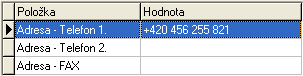Call Centrum - záložka Hľadanie
Na tejto záložke sa zobrazuje informácia o čísle volajúceho (volá alebo je na linke), prebieha automaticky rýchle dohľadanie volaného a zobrazujú sa o ňom detailné informácie. Okrem automatického režimu je možné prevádzkovať aj režim ručného hľadania (napr. pre prípad, že nikto nie je na linke a treba len rýchlo dohľadať príslušnú firmu alebo osobu alebo v prípade, že volajúci síce je na linke, ale nepodarilo sa ho automaticky dohľadať a treba ho dohľadať ručne podľa ďalších kritérií).
Subzáložka obsahuje:
- Panel hľadania/informácií o volajúcom - automatický a ručný režim
- Panel zobrazenia zoznamov a detailov podľa dohľadaných záznamov
- Stavový riadok
Panel hľadania/informácií o volajúcom - automatický a ručný režim
V hornej časti záložky je k dispozícii panel, ktorého obsah sa mení podľa aktuálne zapnutého režimu. K dispozícii je režim automatický a ručný. Automatický režim sa zapína automaticky v okamihu prichádzajúceho hovoru. Tzn. v prípade, že má užívateľ nastavený ručný režim a prichádza nejaký hovor, režim sa automaticky prepne do automatického režimu, v okamihu ukončenia hovoru sa automaticky prepne zase späť do pôvodného ručného. Ručne sa dajú režimy prepínať funkciou Režim.
Ako sa program pri prijatí hovoru zachová, závisí od nastavenia Správania po prijatí hovoru pomocou nasledujúcich funkcií v menu Nastavenie tejto agendy:
| Názov | Doplňujúci popis |
|---|---|
| Nevyhľadávať automaticky | Ak je nastavené, prijatie hovoru nevyvolá automatické vyhľadávanie a užívateľ hľadanie vyvoláva sám funkciou Vyhľadať. Použijete, keď nechcete, aby sa vám automaticky otvárali záložky, keď ste sami hľadanie nevyvolali. |
| Vyhľadať automaticky v novej záložke | Ak je nastavené, tak keď je na linke číslo, program priamo vykoná hľadanie a výsledok hľadania zobrazí v novej záložke. Použijete v prípade, keď sa nechcete zaoberať vyvolávaním funkcie Vyhľadať a chcete, aby program podľa prichádzajúceho čísla rovno vyhľadal existujúce záznamy (aby ste mali výsledky hľadania k dispozícii v ideálnom prípade ešte skôr, ako začnete s volajúcim hovoriť). |
| Vyhľadať automaticky v aktuálnej záložke | Podobne ako pri predošlej voľbe, len výsledok hľadania sa zobrazí v aktuálne otvorenej záložke, v ktorej užívateľ práve stojí (ak je nejaká záložka otvorená). Podobne ako predchádzajúca voľba. Akurát použijete, ak nechcete zbytočne množiť počet otvorených záložiek. Nevýhodou je, že môžete nechtiac prísť o zobrazené informácie v aktuálnej záložke. |
Ďalej viď
V automatickom režime sa zobrazuje informácia, aké telefónne číslo je alebo bolo na linke a ak sa ho podarilo dohľadať v adresári, tak aj informácia o mene firmy resp. osoby.
Pre automatické dohľadanie informácie o mene volajúcej firmy resp. osoby platí:
- Ak sa pri automatickom vyhľadávaní nájde niekoľko výskytov, ale tieto výskyty ukazujú buď práve na jednu firmu, alebopráve na jednu osobu, či na jednu osobu vo firme, je možné vyvolanie spojiť s konkrétnym subjektom. V paneli hľadania sa vedľa telefónneho čísla zobrazí identifikácia vyhľadaného subjektu (firmy, osoby resp. osoby vo firme). Do záznamu histórie volaní sa v tomto prípade uloží okrem tohto textu a telefónneho čísla aj informácia, že volal daný subjekt a podľa týchto položiek je potom možné v agende histórie obmedzovať (záznam potom môže byť vyhľadaný alebo vypísaný podľa obmedzení aj za daný subjekt).
-
Ak je nájdených viacero výskytov a tieto ukazujú na viac ako jednu firmu resp. osobu, tak vyvolanie nie je možné spojiť s jedným konkrétnym subjektom. V paneli hľadania sa vedľa telefónneho čísla zobrazí len informácia, že tel. číslo sa našlo vo viacerých záznamoch. V zázname histórie volaní v tomto prípade nie je k dispozícii informácia, ktorý subjekt vyvolal či bol vyvolaný a takéto záznamy nie je možné podľa týchto položiek v agende histórie obmedzovať.
Pri určovaní, či vyhľadané výskyty patria k jednej firme alebo nie, sa berie ohľad i na prípadné zásadné opravy a zlučovanie firiem, pozri predchodca a nasledovníci firiem. (Tzn. ak bola firma neskôr opravená zásadnou opravou v adresári príp. došlo k zlučovaniu firiem.) Predchodcovia sa vyhodnocujú ako jedna firma spolu s nasledovníkom.

Príklad zobrazenia informácie v okamihu, keď na linke "niekto je", tzn. vyzváňa alebo sa mu volá a tel. číslo sa nájde len v položkách patriacich k firme Slovport II.

Príklad zobrazenia informácie v okamihu, keď na linke "niekto je", tzn. vyzváňa alebo sa mu volá a tel. číslo sa nájde v položkách patriacich k firme Slovport II aj v položkách patriacich k osobe Blažková.

Príklad zobrazenej informácie v automatickom režime v okamihu, keď na linke aktuálne už nikto nie je, ale číslo, ktoré na nej naposledy bolo, sa našlo v práve jednom zázname

Príklad zobrazenej informácie v automatickom režime v okamihu, keď na linke aktuálne už nikto nie je, ale číslo, ktoré na nej naposledy bolo, sa našlo v položkách patriacich k viacerým firmám alebo osobám
K volajúcemu číslu je potom možné dohľadať a zobraziť podrobné informácie v paneli zobrazenia zoznamov a detailov podľa dohľadaných záznamov a to funkciou Vyhľadať.
Spôsob hľadania podrobnejšie viď Príklad hľadania podľa telefónnych čísel pri presnom a nepresnom hľadaní.
V ručnom režime ide o panel hľadania, v ktorom je možné ručne zadať údaje, podľa ktorých sa záznamy dohľadajú:

Tvar panela v režime hľadania podľa ručne zadaných informácií
V paneli sú v tomto režime k dispozícii položky:
| Názov | Popis |
|---|---|
| Hľadať |
Možnosť hľadať:
Hľadanie sa vyvolá funkciou Vyhľadať. Výsledky sa zobrazia v paneli zobrazení zoznamov a detailov podľa dohľadaných záznamov. |
| Len presné hľadanie |
Určuje, či sa budú hľadať záznamy obsahujúce telefónne číslo alebo text presne tak, ako bol hľadaný reťazec zadaný, alebo či sa bude hľadať ako*text* (tzn. ako reťazec s divokými znakmi, viď wildcards). Stav začiarknutia predvoľby sa pamätá na užívateľa, tzn. ak daný užívateľ položku začiarkne, bude sa mu pri ďalšom vyvolaní ručného režimu ponúkať začiarknutá a naopak. Spôsob hľadania podrobnejšie viď Príklad hľadania podľa telefónnych čísel pri presnom a nepresnom hľadaní. |
Panel zobrazenia zoznamov a detailov podľa dohľadaných záznamov
Ak sa funkciou Vyhľadať "niečo" dohľadalo (v automatickom alebo ručnom režime), výsledky sa zobrazia v záložke typu Detail (ak sa našiel len jeden vyhovujúci záznam) alebo v záložke typu Zoznam (ak sa našlo viac vyhovujúcich záznamov). K záznamom zo záložky typu Zoznam je možné si zobrazovať detailné informácie o každom z nich alebo uskutočňovať nové hľadania. Detail vybraného záznamu alebo výsledok nového hľadania si môžete zobrazovať do už existujúcej aktuálnej záložky (keď "prekreslí" aktuálne zobrazené informácie) alebo do novej záložky. Podľa toho môže byť potom v paneli aktuálne otvorených niekoľko záložiek typu Zoznam a niekoľko záložiek typu Detail:
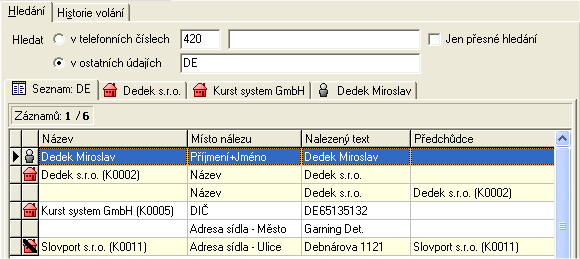
Príklad vzhľadu záložky Hľadanie, keď sa zobrazuje Zoznam vyhľadaných záznamov a keď užívateľ k trom vybraným záznamom zobrazil detail.
V zozname sú dohľadané záznamy rozdelené do skupín podľa príslušnosti k danej firme resp. osobe. (Hľadaný reťazec/telefónne číslo sa môže pre jednu firmu resp. osobu vyskytovať vo viacerých položkách). Kvôli lepšej orientácii sú skupiny graficky zvýraznené podfarbením.
V prípade, že sa hľadaný reťazec/telefónne číslo našlo na predchodcovi aktuálnej neskrytej firmy, zobrazí sa v názve firmy názov aktuálnej firmy (v záložke typu Zoznam je názov predchodcu uvedený v stĺpci Predchodca, viď popis položiek Zoznamu). Ak sa výsledok našiel na viacerých predchodcoch jednej firmy, zobrazia sa tieto výsledky v jednej skupine. Záznamy dohľadané v predchodcoch vystupujú pod menom a identifikáciou aktuálnej firmy - následníka.
Uchá záložiek obsahujú ikony na rýchlejšiu orientáciu užívateľa a informáciu, čo sa hľadalo:
| Názov | Popis |
|---|---|
| Ikona |
Kvôli lepšiemu rozlíšeniu, ktoré informácie sú zobrazené v jednotlivých záložkách, sú v uchu záložky zobrazené ikony s nasledujúcim významom:
|
Typy záložiek, ktoré môžu byť k dispozícii:
| Obsiahnuté subzáložky: | Zoznam | Detail - Firma alebo osoba |
|---|
Ak sa hľadaný reťazec/telefónne číslo z panela hľadania nájde na viacerých miestach, zobrazí sa ich zoznam. Či sa otvorí v prípadne už zobrazenej záložke typu Zoznam s výsledkami z minulého hľadania alebo do inej záložky typu Zoznam, závisí od spôsobu vyvolania funkcie Zobraziť detail. Zoznam je zoradený tak, že osoby sú pred firmami a ďalej sa radí podľa názvu firmy alebo priezviska a mena osoby. Počet zobrazených dohľadaných výskytov je možné obmedziť parametrom Počet zobrazovaných záznamov. Obsahuje informácie:
| Názov | Popis |
|---|---|
| Ikona |
Kvôli lepšiemu rozlíšeniu nájdených záznamov, sú jednotlivé záznamy graficky reprezentované ikonami s nasledujúcim významom:
|
| Názov | Informácia o tom, kde sa daný reťazec/telefónne číslo z panela hľadania/informácií o volajúcom podarilo nájsť. Obsah položky Názov z adresára firiem resp. osôb. |
| Miesto nálezu | Meno položky z adresára firiem resp. osôb, v ktorej sa hľadaný reťazec/telefónne číslo podarilo nájsť. |
| Nájdený text | Zobrazenie textu, ktorý je obsiahnutý v položke, v ktorej sa hľadaný reťazec vyskytuje. |
| Predchodca | Má význam len pri firmách. Zobrazenie predchodcu danej firmy v prípade, že sa hľadaný reťazec našiel vo firme, ktorá bola predtým opravená zásadnou opravou. |
Z tohto zoznamu je možné ručne vybrať záznam a k otvoriť k nemu zodpovedajúcu záložku s detailom (pomocou funkcie Zobraziť detail).
V hornej časti záložky Zoznam môže byť variantne zobrazený niektorý z Panelov definovateľných údajov zoznamu pre túto agendu a záložku. Zobrazenie daného panela závisí od aktuálneho nastavenia v menu Nastavenie pre danú agendu a prihláseného užívateľa.
POZOR! Oproti iným miestam systému sú tu v paneli definovateľných údajov drobné odlišnosti:
- Dataset, ktorého dáta sa v paneli zobrazujú, nie je tzv. objektový dataset
- V paneli sa zobrazujú dáta viacerých typov objektov (Firma, Osoba). Preto je v definícii panela definovateľných údajov k dispozícii len všeobecný spoločný predok oboch objektov.
-
V súvislosti s použitím panela definovateľných údajov na tomto mieste je potrebné rozlišovať situáciu, kedy sa majú zobrazovať dáta z objektu Osoba a kedy naopak z objektu Firma. Preto je na všetkých business objektoch k dispozícii perzistentná položka ClassID, ktorá obsahuje packovaný GUID triedy daného objektu.
Použitie v paneli definovateľných údajov:
if(ClassID='4K3EXM5PQBCL35CH000ILPWJF4',ResidenceAddress_ID.PostCode, Address_ID.PostCode)
Subzáložky Detail - Firma resp. osoba
Ak sa hľadaný reťazec/telefónne číslo z panela hľadania nájde len na jednom mieste (pri jednej firme alebo osobe), zobrazí sa jeho detail. Zobrazenie detailu je možné vyvolať aj funkciou Zobraziť detail a to k vybranému záznamu zo záložky Zoznam.
Subzáložka umožňuje vyberať si z nadefinovaných užívateľských vstupných formulárov prislúchajúcich k danému typu objektu (Firma, Osoba) a zobrazovať si pomocou nich rôzne údaje. Toto nastavenie sa zohľadní pri novo otvorených detailoch daného typu aj pri budúcom otvorení agendy Call Centrum. Ide o podobu záložky Formuláre z iných agend a platia pre ňu rovnaké pravidlá použitia a ovládania, uvedené v kap. Záložka Formuláre všeobecne.
Vzhľadom k tomu, že ide o definovateľné formuláre, môže ich konkrétne usporiadanie a podoba podliehať časom zmenám podľa požiadaviek užívateľov a stav v aktuálnej verzii nemusí úplne presne zodpovedať stavu popísanému ďalej v tomto texte (najmä, čo sa týka popisného pomenovania položiek alebo ich usporiadania v týchto formulároch). Užívateľ si tiež môže definovať ľubovoľné množstvo svojich vlastných formulárov, do ktorých môže usporiadať položky úplne odlišne.
Stručný popis vybraných dodávaných formulárov:
- Základné - Základné údaje o danej firme resp. osobe (Kód, názov, IČO, IČ DPH, atď.)
- Sídlo - Len pre firmy Zobrazí informácie o adrese sídla danej firmy.
- Web - Len pre firmy. Zobrazí webovú stránku danej firmy (samozrejme len, ak má daná firma v adresári zadanú webovú adresu a ak ste aktuálne pripojený na internet).
- Osoby - Len pre firmy. Zobrazí osoby pripojené k firme.
- Prevádzkarne - Len pre firmy. Zobrazí prevádzkarne danej firmy.
-
Bankové účty - Len pre firmy. Zobrazí bankové účty danej firmy.
- Prílohy - Zobrazí prílohy pripojené k danej firme alebo pripojené k danej osobe.
- Firmy - Len pre osoby. Zobrazí firmy pripojené k osobe.
Tieto definovateľné vstupné formuláre podliehajú častým zmenám, stav v aktuálnej verzii preto nemusí úplne presne zodpovedať stavu popísanému ďalej v tomto texte (najmä, čo sa týka slovenského pomenovania položiek alebo ich usporiadania v týchto formulároch) a v aktuálnej verzii sa môžu vyskytovať drobné odchýlky.
V dolnej časti záložky typu Detail pre firmu a osobu je oblasť na zadávanie poznámok (typicky ide o poznámky, ktoré si chce poznamenať operátor počas svojej komunikácie s volajúcim klientom. Obsah tohto textového poľa sa využíva vo funkcii Nová aktivita na predvyplnenie textu novej aktivity:

Poznámky zapísané počas hovoru do položky v dolnej časti záložky typu Detail sa predvyplnia ako text do následne zadanej aktivity k danej firme resp. osobe
Zapísaný text sa nikam neukladá, takže ak si aktuálnu záložku zavriete alebo si do nej zobrazíte iné informácie funkciou Vyhľadať alebo Zobraziť detail, tak o zapísaný text prídete.
Zobrazuje informácie o aktuálne monitorovanom telefónnom prístroji (číslo a meno telefónu), vybranom ovládači a jeho stave:

Situácia, keď ešte nie je určené, ktorý telefón sa má v rámci aktuálne spustenej agendy Call Centrum monitorovať

Situácia, keď je v rámci spustenej agendy Call Centrum vybraný telefón s prideleným driverom, ale aktuálne nie je spojenie (príčiny môžu byť rôzne - napr. nie sú správne nastavené parametre drivera, ide o IP telefón, ktorý nie je správne nastavený alebo aktuálne pripojený do siete

Situácia, keď je vybraný telefón a monitorovanie je aktívne
Funkcie k tejto záložke:
Táto agenda je úplne špecifická a preto aj funkcie a ich usporiadanie sú pomerne odlišné od ostatných agend systému. Funkcie sú aktuálne k dispozícii podľa toho, v akom stave sa práve agenda nachádza.
Ponúkané funkcie môžu závisieť aj od používaného telefónneho drivera (niektorý môže ponúkať možnosti, ktoré iný nepodporuje).
Funkcie, ktoré sa ponúkajú vždy, vrátane východiskového stavu, keď ešte nie sú zobrazené žiadne dohľadané záznamy, tzn. Panel zobrazení zoznamov a detailov je aktuálne prázdny:
| Názov | Kl. | Doplňujúci popis |
|---|---|---|
| Vytvoriť správu | ctrl+M | |
| Vyhľadať |
F2 alebo enter |
Vyvolá hľadanie podľa čísla na linke (automatický režim) alebo podľa ručne zadaných informácií v paneli hľadania (ručný režim). Podľa nastavenia Správania voči ENTER resp. Správania funkcie Vyhľadať v menu Nastavenie tejto agendy uskutoční hľadanie a zobrazí výsledok:
Po dohľadaní sa tu zobrazia výsledky v záložke typu Zoznam alebo Detail, záleží na tom, koľko záznamov sa dohľadalo. Viď aj popis v Paneli zobrazení zoznamov a detailov podľa dohľadaných záznamov. Pre hľadanie v ručnom režime platí:
|
| Zavrieť |
F8 alebo shift+F8 |
Funkcia na zavretie záložiek. Ide o funkčné tlačidlo s voľbou:
|
| Režim | F12 |
Prepínanie medzi ručným a automatickým režimom. Možnosť prepnúť režim ručne využijete najmä v situácii, keď je klient na linke, ale nepodarilo sa ho automaticky dohľadať a je potrebné dohľadať ho ručným zadaním iných údajov. Automatický režim sa aktivuje automaticky v okamihu, keď je "niekto" na linke. Viď aj popis Panela hľadania/informácií o volajúcom. |
| Nová firma |
ctrl+M alebo shift+ctrl+M |
Funkcia na rýchle zadanie novej firmy priamo z tejto agendy s automatickým návratom späť. Ide o funkčné tlačidlo s voľbou:
Podľa týchto volieb funkcia vyvolá agendu adresára firiem, otvorí ju buď "cez" agendu Call centra alebo samostatne a rovno prejde na zadanie novej firmy. V adrese firmy sa predvypĺňa položka Telefón1 telefónnym číslom, ktoré je alebo naposledy bolo na linke. Pokiaľ kurzor pri vyvolaní funkcie stojí na zázname osoby, je možné novú firmu vytvoriť priamo s väzbou na danú osobu. Ide o jednu z možností, ako pripojiť osoby k firme. Pozor, v tomto prípade je agenda adresára vyvolaná rovno v špeciálnom režime zadania nového záznamu, kedy je zobrazená bez hlavných záložiek a umožňuje len pridanie novej firmy. Po uložení nového záznamu (príp. stornovaní zadania nového dokladu) sa takto otvorená agenda automaticky zatvorí a systém sa vráti späť do miesta, odkiaľ bola funkcia vyvolaná. Ide o podobnú situáciu, ako keď používate Zástupcu typu "Jeden nový". |
| Nová osoba |
ctrl+B alebo shift+ctrl+B |
Podobne ako funkcia Nová firma, viď vyššie, len ide o zadanie novej osoby. V adrese osoby sa predvypĺňa položka Telefón1 telefónnym číslom, ktoré je alebo naposledy bolo na linke. Pokiaľ kurzor pri vyvolaní funkcie stojí na zázname firmy, je možné novú osobu vytvoriť priamo s väzbou na danú firmu. |
| Voľba telefónu |
ctrl+P alebo shift+ctrl+P |
Možnosť vybrať z číselníka telefónnych prístrojov iný telefónny prístroj, ktorý sa má aktuálne monitorovať namiesto telefónu, určeného po otvorení agendy. Ako bolo spomenuté v popise agendy Telefónne prístroje, ide o číselník chránených objektov, takže na výber sa ponúkajú len telefónne prístroje, ku ktorým má užívateľ právo Použiť. Ak má telefónny prístroj definovaný telefónny driver, prebehne nastavenie a inicializácia telefónneho drivera. Ak má užívateľ právo Použiť len k jednému telefónnemu prístroju, tento sa po spustení agendy vyberie automaticky. Ak má právo k viacerým telefónom, musí si najskôr niektorý z nich vybrať. Či sa výber telefónu po spustení ponúka automaticky, to závisí od stavu parametra Ponúkanie voľby telefónu. |
Ďalšie obsiahnuté funkcie v prípade, že sú k dispozícii nejaké výsledky hľadania:
| Názov | Kl. | Doplňujúci popis |
|---|---|---|
| Zobraziť detail | F3 |
Táto funkcia je k dispozícii len vtedy, keď je aktuálna záložka typu Zoznam. Podľa nastavenia Správania funkcií Detail a Firmy/Osoby v menu Nastavenie tejto agendy:
|
| Firmy/Osoby | F5 |
Zistí osoby prislúchajúce k aktuálnej firme resp. osoby prislúchajúce k aktuálnej osobe (podľa toho, na akom zázname aktuálne stojí kurzor) a zobrazí ich buď vo forme zoznamu (ak je ich viac) alebo ako detail. Podľa nastavenia Správania funkcií Detail a Firmy/Osoby v menu Nastavenie tejto agendy:
|
| Do číselníka |
F7 alebo shift+F7 |
Otvorí príslušný číselník a zobrazí zdrojovú firmu alebo osobu, ktorá zodpovedá aktuálnemu zobrazenému detailu alebo záznamu v zozname nájdených. Ide o funkčné tlačidlo s voľbou:
Podľa tejto voľby funkcia vyvolá agendu Adresár firiem alebo Adresár osôb a otvorí ju buď "cez" agendu Call Centra alebo samostatne. Tu sú k dispozícii všetky funkcie danej agendy. Takto odtiaľ vyvolaný adresár firiem resp. osôb sa otvorí priamo s kurzorom nastaveným na firmu resp. osobu, ktorá zodpovedá zobrazenému detailu alebo záznamu v zozname nájdených. V takto otvorenom číselníku sa samozrejme požadované záznamy nezobrazia, ak boli medzitým v číselníku skryté alebo ak je v číselníku nastavený východiskový filter, ktorý požadované záznamy nezahŕňa. Tu ide o vyvolanie číselníka so zviazaným záznamom, a nie dokladovej agendy, preto tu nie je možné realizovať otvorenie agendy s červeným obmedzením, ako pri vyvolaní dokladovej agendy so zviazanými dokladmi k aktuálnemu záznamu. |
| Zapísať telefón |
F4 alebo shift+F4 |
Funkcia slúži na zjednodušený zápis telefónu (telefónneho čísla, ktoré zistil telefónny ovládač) k aktuálnej firme alebo osobe, tzn. k firme resp. osobe zodpovedajúcej zobrazenému detailu alebo záznamu v zozname dohľadaných. Ide o funkčné tlačidlo s voľbou:
Funkcia nie je k dispozícii pre vyhľadaný záznam, ktorý je aktuálne v zozname skrytých. Ak je funkcia vyvolaná k záznamu firmy - predchodcovi, pre nový doklad sa použije aktuálna firma - nasledovník. Viď aj popis v Paneli zobrazení zoznamov a detailov podľa dohľadaných záznamov. |
| Zavolať | F9 | Umožní "zavolať" aktuálnej firme alebo osobe, tzn. firme resp. osobe zodpovedajúcej zobrazenému detailu alebo záznamu v zozname dohľadaných. Po vyvolaní funkcie sa najskôr zobrazí zoznam existujúcich telefónnych čísel k danej firme alebo osobe. Po výbere telefónneho čísla sa prostredníctvom telefónneho drivera číslo vytočí. |
| Poslať e-mail | ctrl+E | Užívateľovi zobrazí e-maily existujúce k aktuálnej firme alebo osobe. Po vyvolaní funkcie sa prostredníctvom protokolu mailto: otvorí aplikácia e-mailového klienta asociovaná s týmto protokolom s rozpísanou novou e-mailovou správou a predvyplnenou e-mailovou adresou. Viď tiež využitie mailto:. Podobne ako funkčné tlačidlo Odoslať E-mail v rámci editácie alebo zobrazenia adresy firmy resp. osoby. |
| Otvoriť web | ctrl+W | Funkcia je k dispozícii len vtedy, ak je v aktuálnej záložke detail firmy alebo ak je aktuálny záznam v zozname dohľadaných firma. Funkcia vyvolá webový prehliadač s prednastavenou URL adresou, samozrejme ak je pri danej firme zadaná. |
| Aktivity |
ctrl+K alebo shift+ctrl+K |
Zobrazí aktivity pripojené k aktuálnej firme alebo osobe, tzn. firme resp. osobe zodpovedajúcej zobrazenému detailu alebo záznamu v zozname dohľadaných. Ide o funkčné tlačidlo s voľbou:
Podľa tejto voľby funkcia vyvolá agendu Aktivít a otvorí ju "cez" agendu Call Centra alebo samostatne. Sú tu k dispozícii všetky funkcie agendy aktivít. Takto odtiaľ vyvolaná agenda aktivít sa otvorí rovno s prednastaveným obmedzením, tzv. červeným obmedzením, a to len za aktivity zviazané s aktuálnym záznamom (tzn. aktivity vystavené na danú firmu resp. osobu). Toto červené obmedzenie však môžete v záložke Obmedzenie agendy aktivít štandardne zrušiť (vyčistiť) a získať záznamy na základe ľubovoľného iného obmedzenia, prípadne úplne bez obmedzenia (a mať tak k dispozícii zoznam všetkých aktivít a pod.). |
| Doklady |
F6 alebo shift+F6 |
Zobrazí doklady vybraného typu vystavené k firme alebo osobe zobrazovanej v tejto záložke. Ide o funkčné tlačidlo s voľbou:
Najskôr sa zobrazí zoznam všetkých typov dokladov, v ktorom vyberiete, aký typ dokladov chcete zobraziť. Na urýchlenie výberu sa naposledy vybraný typ dokladov pamätá na užívateľa a pri ďalšom vyvolaní funkcie je na ňom umiestnený kurzor. Podľa týchto volieb funkcia vyvolá agendu zvoleného typu dokladu a otvorí ju buď "cez" agendu Call Centra alebo samostatne. Tu sú k dispozícii všetky funkcie danej dokladovej agendy. Takto odtiaľ vyvolaná dokladová agenda sa otvorí rovno s prednastaveným obmedzením, tzv. červeným obmedzením, a to za zdrojové doklady zvoleného typu vystavené k danej firme alebo osobe. Toto červené obmedzenie však môžete v záložke Obmedzenie vyvolanej agendy štandardne zrušiť (vyčistiť) a získať záznamy na základe ľubovoľného iného obmedzenia, prípadne úplne bez obmedzenia (a mať tak k dispozícii zoznam všetkých existujúcich dokladov daného typu a pod.). |
| Nová aktivita |
ctrl+N alebo shift+ctrl+N |
Funkcia na rýchle vystavenie nového dokladu k aktuálnemu záznamu priamo z tejto agendy s automatickým návratom späť. V tomto prípade na rýchle vystavenie novej aktivity k aktuálnej firme alebo osobe, tzn. firme resp. osobe zodpovedajúcej zobrazenému detailu alebo záznamu v zozname dohľadaných. Ide o jednu z možností vystavenia novej Aktivity. Ide o funkčné tlačidlo s voľbou:
Podľa týchto volieb funkcia vyvolá agendu aktivít, otvorí ju buď "cez" agendu Call Centra alebo samostatne a rovno prejde na zadanie novej aktivity. Pozor, v tomto prípade sa agenda aktivít vyvoláva priamo v špeciálnom režime zadania nového záznamu, kedy je zobrazená bez hlavných záložiek a umožňuje len pridanie nového dokladu. Firma resp. osoba sa predvyplnia podľa aktuálne zobrazovanej firmy resp. osoby. Ak sa funkcia vyvolala zo záložky Detail firmy alebo osoby, predvyplní sa do textového popisu aktivity text zadaný v oblasti na zadávanie poznámok v dolnej časti záložky zobrazujúcej Detail danej firmy. Po uložení nového záznamu (príp. stornovaní zadania nového dokladu) sa takto otvorená agenda automaticky zatvorí a systém sa vráti späť do miesta, odkiaľ bola funkcia vyvolaná. Ide o podobnú situáciu, ako keď používate Zástupcu typu "Jeden nový". Funkcia nie je k dispozícii pre vyhľadaný záznam, ktorý je aktuálne v zozname skrytých. Ak je funkcia vyvolaná k záznamu firmy - predchodcovi, pre nový doklad sa použije aktuálna firma - nasledovník. Viď aj popis v Paneli zobrazení zoznamov a detailov podľa dohľadaných záznamov. |
| Nový doklad |
ctrl+D alebo shift+ctrl+D |
Funkcia na rýchle vystavenie nového dokladu k aktuálnemu záznamu priamo z tejto agendy s automatickým návratom späť. V tomto prípade na rýchle vystavenie nového dokladu zvoleného typu k aktuálnej firme alebo osobe, tzn. firme resp. osobe zodpovedajúcej zobrazenému detailu alebo záznamu v zozname dohľadaných. Ide o jednu z možností vystavenia nového dokladu daného typu. Ide o funkčné tlačidlo s voľbou:
Najskôr sa zobrazí zoznam všetkých typov dokladov, v ktorom vyberiete, aký typ dokladov chcete vystaviť. Na urýchlenie výberu sa naposledy vybraný typ dokladov pamätá na užívateľa a pri ďalšom vyvolaní funkcie je na ňom umiestnený kurzor. Podľa týchto volieb funkcia vyvolá agendu daného dokladu, otvorí ju buď "cez" agendu Call Centra alebo samostatne a rovno prejde na zadanie nového dokladu. Pozor, v tomto prípade sa agenda dokladu vyvoláva priamo v špeciálnom režime zadania nového záznamu, kedy je zobrazená bez hlavných záložiek a umožňuje len pridanie nového dokladu. Firma resp. osoba sa predvyplnia podľa aktuálne zobrazovanej firmy resp. osoby. Po uložení nového záznamu (príp. stornovaní zadania nového dokladu) sa takto otvorená agenda automaticky zatvorí a systém sa vráti späť do miesta, odkiaľ bola funkcia vyvolaná. Ide o podobnú situáciu, ako keď používate Zástupcu typu "Nový". Funkcia nie je k dispozícii pre vyhľadaný záznam, ktorý je aktuálne v zozname skrytých. Ak je funkcia vyvolaná k záznamu firmy - predchodcovi, pre nový doklad sa použije aktuálna firma - nasledovník. Viď aj popis v Paneli zobrazení zoznamov a detailov podľa dohľadaných záznamov. |
| Občerstviť | F11 | Tu vykoná občerstvenie údajov na aktuálnej záložke. Pokiaľ je aktuálna záložka Zoznam, vykoná sa znovu príkaz podľa kritérií, ktoré boli použité pri vytvorení danej záložky. Pokiaľ je aktuálna typu Detail (tzn. je zobrazený detail jednej firmy alebo osoby), vykoná sa občerstvenie informácií na osobe alebo firme bez ohľadu na to, akým spôsobom sa užívateľ pôvodne k tomuto výsledku dostal. |
 - Záložka typu Zoznam zobrazujúca zoznam výskytov hľadaného reťazca/telefónneho čísla. V mene záložky je uvedený hľadaný reťazec/telefónne číslo.
- Záložka typu Zoznam zobrazujúca zoznam výskytov hľadaného reťazca/telefónneho čísla. V mene záložky je uvedený hľadaný reťazec/telefónne číslo. - Záložka typu Detail zobrazujúca informácie o osobe z adresára osôb. Menom záložky je meno danej osoby.
- Záložka typu Detail zobrazujúca informácie o osobe z adresára osôb. Menom záložky je meno danej osoby. - Záložka typu Detail zobrazujúca informácie o osobe z adresára osôb, ktorá bola skrytá (čiže aktuálne je v zozname
- Záložka typu Detail zobrazujúca informácie o osobe z adresára osôb, ktorá bola skrytá (čiže aktuálne je v zozname  - Záložka typu Detail zobrazujúca informácie o firme z adresára firiem. Menom záložky je meno danej firmy.
- Záložka typu Detail zobrazujúca informácie o firme z adresára firiem. Menom záložky je meno danej firmy. - Záložka typu Detail zobrazujúca informácie o firme z adresára firiem, ktorá bola skrytá (čiže aktuálne je v zozname
- Záložka typu Detail zobrazujúca informácie o firme z adresára firiem, ktorá bola skrytá (čiže aktuálne je v zozname